Photoshop簡單實例解析液化濾鏡
文章來源于 攝影之友,感謝作者 佚名 給我們帶來經精彩的文章!設計教程/PS教程/其他教程2011-08-17
有些影友拍攝完人像作品之后,經常會用到“液化濾鏡”,那么這個濾鏡到底是怎么用的呢?今天我們就給您全解液化。
有些影友拍攝完人像作品之后,經常會用到“液化濾鏡”,那么這個濾鏡到底是怎么用的呢?今天我們就給您全解液化。
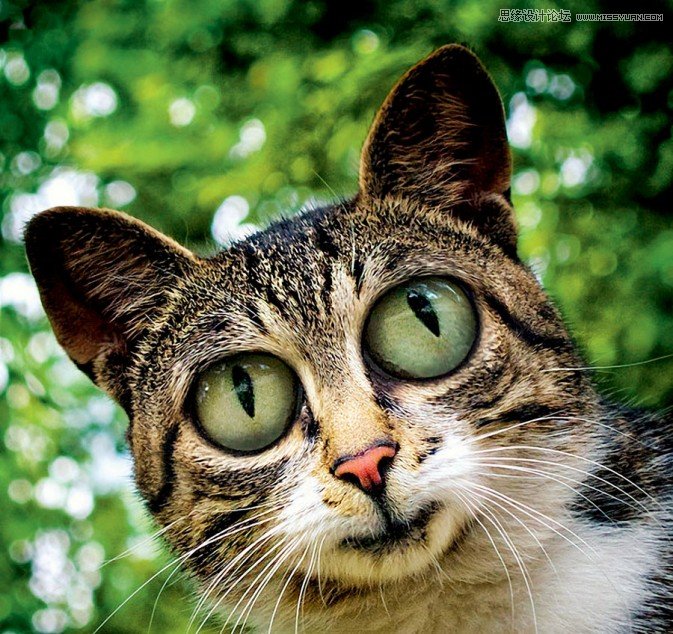
學會利用液化工具進行基本調整

身體細節調整
如果女孩的身材不夠傲人,我們可以 “液化”一下。首先將畫筆的尺寸調節到比胸部更大的尺寸,將筆尖的中心部位對準在胸部的右邊將整個胸部由左邊朝右移動,你可以看到整個的部位跟著向左邊移 動了一些。要注意的是在腋窩的位置不要 被筆刷給拖動,這個時候需要將筆刷尺寸調節小一點,比左邊胸的尺寸稍微大一點, 再朝左邊輕輕移動,如此就不會造成局部拉動幅面太大而造成像素拉伸成絲狀的難看結果。

利用液化工具進行創意造型設計
讓動物笑起來
有時候我們會為圖片僅是模特沒有 笑起來而遺憾,有了“液化”這個問題就很 容易解決了。首先打開“液化濾鏡”,選擇“向前變形工具”,調節筆刷比小羊羔的嘴 稍大點的時候輕輕向上拉動,中間部分下 拉一點,另外一個嘴角也向上挑一下,怎么樣?笑了吧。同樣的方法,當我們拍攝了很多人像作品,發現模特因為沒有笑而導致作品不佳的時候,可以輕松解決。


各按鍵的作用
要熟悉每個按鍵
首先讓我們來看看在Photoshop CS5液化菜單的功能分布:左邊最 上方可以看到一個手型的工具叫“向前變形工具”,也是我們使用頻 率最高的工具。同時結合模特面 孔要進行變形的面積大小來調節 變形畫筆的尺寸,可以嘗試靈活利 用筆的大小和重建工具(左手菜單 由上向下數第二個)來創建你想 要的效果。
進入論壇交作業:http://www.missyuan.com/viewthread.php?tid=526984
 情非得已
情非得已
推薦文章
-
 Photoshop詳解商業磨皮中如何提升照片質感2020-03-19
Photoshop詳解商業磨皮中如何提升照片質感2020-03-19
-
 直方圖原理:實例解析PS直方圖的應用2019-01-17
直方圖原理:實例解析PS直方圖的應用2019-01-17
-
 工具原理:詳解PS漸變映射的使用技巧2019-01-10
工具原理:詳解PS漸變映射的使用技巧2019-01-10
-
 Photoshop CC 2019 20.0中文版新功能介紹2018-10-24
Photoshop CC 2019 20.0中文版新功能介紹2018-10-24
-
 Photoshop詳解ACR漸變濾鏡在后期的妙用2018-09-29
Photoshop詳解ACR漸變濾鏡在后期的妙用2018-09-29
-
 Photoshop通過調色實例解析直方圖使用技巧2018-09-29
Photoshop通過調色實例解析直方圖使用技巧2018-09-29
-
 Photoshop詳細解析CameraRaw插件使用2018-03-29
Photoshop詳細解析CameraRaw插件使用2018-03-29
-
 Photoshop解析新手必須知道的學習筆記2017-06-05
Photoshop解析新手必須知道的學習筆記2017-06-05
-
 Photoshop詳細解析曲線工具的使用原理2017-02-08
Photoshop詳細解析曲線工具的使用原理2017-02-08
-
 Photoshop詳細解析鋼筆工具的高級使用技巧2016-12-08
Photoshop詳細解析鋼筆工具的高級使用技巧2016-12-08
熱門文章
-
 調色技巧:詳細解析調色工具原理與使用
相關文章4482019-07-17
調色技巧:詳細解析調色工具原理與使用
相關文章4482019-07-17
-
 后期修圖:詳細解析商業后期修圖流程
相關文章9482019-04-03
后期修圖:詳細解析商業后期修圖流程
相關文章9482019-04-03
-
 蒙版技巧:實例解析PS蒙版功能的使用
相關文章5152019-01-26
蒙版技巧:實例解析PS蒙版功能的使用
相關文章5152019-01-26
-
 毛筆字設計:詳細解析毛筆字的制作方法
相關文章6332019-01-25
毛筆字設計:詳細解析毛筆字的制作方法
相關文章6332019-01-25
-
 直方圖原理:實例解析PS直方圖的應用
相關文章7402019-01-17
直方圖原理:實例解析PS直方圖的應用
相關文章7402019-01-17
-
 基礎教程:詳細解析PS色彩平衡的原理
相關文章6072018-12-24
基礎教程:詳細解析PS色彩平衡的原理
相關文章6072018-12-24
-
 詳細解析非常好用PS的蒙版使用技巧
相關文章5772018-12-17
詳細解析非常好用PS的蒙版使用技巧
相關文章5772018-12-17
-
 Photoshop詳細解析選區工具的使用技巧
相關文章4752018-12-12
Photoshop詳細解析選區工具的使用技巧
相關文章4752018-12-12
